Windows 10 安装、卸载 MongoDB
从MongoDB官网下载(https://www.mongodb.com/download-center/community)MongoDB安装包2.双击打开下载好的安装包,点击Next。3.勾选左下角的协议,继续点击Next.4.选择Custom 自定义安装,根据自己的需要选择安装位置。点击Next——Install。5.取消勾选左下角的勾,不安装可视化工具(根据自己需要,也可以勾选上),点击N
- 从MongoDB官网下载:https://www.mongodb.com/download-center/community
MongoDB安装包

2.双击打开下载好的安装包,点击Next。

3.勾选左下角的协议,继续点击Next.

4.选择Custom 自定义安装,根据自己的需要选择安装位置。点击Next——Install。

5.取消勾选左下角的勾,不安装可视化工具(根据自己需要,也可以勾选上),点击Next。

6.等待MongoDB安装完成即可。

7.点击Finish完成安装。

8.右击我的电脑,选择“属性”,选择“高级系统设置”——“环境变量”

9.选择“Path”点击“编辑”,选择“新建”一个环境变量,将MongoDB的安装位置粘贴。

在服务中启动 MongoDB 服务

10.同时按住键盘的 win+R 组合键,输入 CMD (或者通过搜索找到CMD命令提示符)。

11.输入 Mongo 进入Mongo shell, show dbs 查看当前数据库 , db.stats()查看当前数据库状态。 至此 Mongo数据库安装完成。

12.可视化工具安装:
双击运行安装包

点击Next,然后勾选同意协议,再点击Next

根据自己需要然后选择安装路径,然后一直点击Next,直到出现Install,点击Install安装

等待安装完成即可

双击桌面安装好的图标,点击accept

打开界面之后选择OK即可

点击shell窗口编写命令

13.卸载MongoDB:
以管理员身份打开CMD 命令窗口,执行命令 sc delete MongoDB 删除MongoDB服务
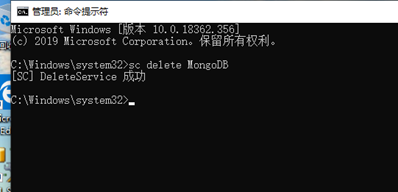

然后在安装目录下删除mongoDB在磁盘上的文件
14. 设置密码
mongodb密码和传统数据如mysql等有些区别: mongodb的用户名和密码是基于特定数据库的,而不是基于整个系统的。所有所有数据库db都需要设置密码。
查看所有数据库
show dbs

进入admin数据库
use admin
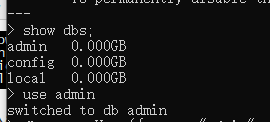
创建管理员账户
db.createUser({ user: "admin", pwd: "password", roles: [{ role: "userAdminAnyDatabase", db: "admin" }] })
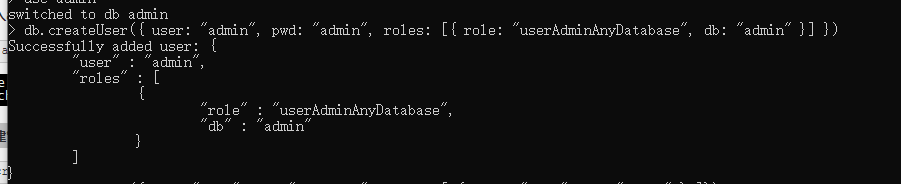
mongodb中的用户是基于身份role的,该管理员账户的 role是 userAdminAnyDatabase。admin用户用于管理账号,不能进行关闭数据库等操作。
创建root
db.createUser({user: "root",pwd: "password", roles: [ { role: "root", db: "admin" } ]})
root角色用于关闭数据库
常用命令:

错误解决
在安装过程中可能出现的错误:
由于第二次安装MongoDB在虚拟机下安装,安装过程中没有出现其他错误。但在本地计算机上安装出现了服务需要每次手动启动,还可能存在服务无法启动的问题。

解决办法:
1. 以管理员身份打开CMD ,删除服务:sc delete MongoDB,此时服务中的MongoDB显示为禁用状态。
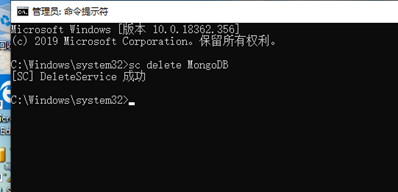
2.切换到安装目录下,在C:\MongoDB\data下新建db和log文件夹
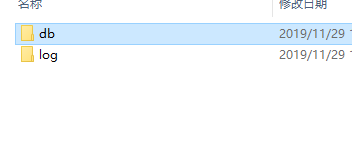
3.执行命令:
mongod --dbpath C:\MongoDB\data\db --logpath C:\MongoDB\data\log\mongo.log --install --serviceName MongoDB
注:上面的路径替换成自己的安装路径且路径中不要出现空格,不然执行命令时会报错。
![]()


更多推荐
 已为社区贡献5条内容
已为社区贡献5条内容










所有评论(0)